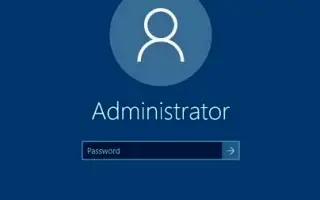Tämä artikkeli on asennusopas, jossa on kuvakaappauksia, jotka auttavat sinua aktivoimaan Windows 10 -järjestelmänvalvojan tilisi. Jos sinun on käytettävä sisäänrakennettua järjestelmänvalvojan tiliä, tämä opas opettaa sinulle kolme tapaa tehdä se Windows 10:ssä.
Windows 10:ssä on sisäänrakennettu paikallinen järjestelmänvalvojan tili, mutta se on oletuksena poistettu käytöstä. Sinun ei tarvitse aktivoida tätä tiliä, mutta jotkut tekniset käyttäjät käyttävät yleensä järjestelmänvalvojan tiliä vianetsintään ja hallintatarkoituksiin.
Piilotettu ”järjestelmänvalvojan” tili on lähes identtinen minkä tahansa muun järjestelmänvalvojan oikeuksilla varustetun tilin kanssa. Ainoa ero on, että sisäänrakennettu tili ei saa User Account Control (UAC) -ilmoituksia.
Alla näytän, kuinka sisäänrakennettu järjestelmänvalvojatili otetaan käyttöön Windows 10:ssä komentokehotteen, PowerShellin tai tietokoneen hallinnan avulla. Jatka vierittämistä tarkistaaksesi sen.
1. Järjestelmänvalvojan tilin käyttöönotto Windows 10:ssä komentokehotteen avulla
Ota sisäänrakennettu järjestelmänvalvojan paikallinen tili käyttöön Windows 10:n komentokehotteen avulla seuraavasti.
- Avaa Käynnistä Windows 10 :ssä.
- Etsi komentokehote , napsauta hiiren kakkospainikkeella ylintä tulosta ja valitse Suorita järjestelmänvalvojana -vaihtoehto.
- Aktivoi järjestelmänvalvojan tili Windows 10:ssä kirjoittamalla seuraava komento ja painamalla Enter .
net user "Administrator" /active:yes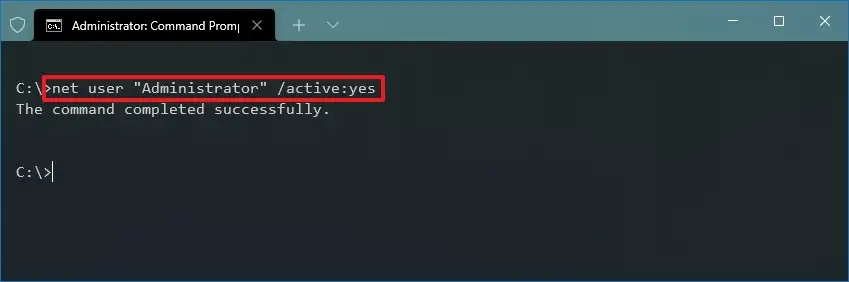
Prosessin suorittamisen jälkeen voit kirjautua ulos tililtäsi ja kirjautua takaisin sisään järjestelmänvalvojan tililläsi.
Jos et enää tarvitse paikallista tiliä, voit poistaa sen käytöstä samoilla ohjeilla, mutta vaiheessa 3 sinun on käytettävä seuraavaa komentoa net user "Administrator" /active:no:
2. Ota järjestelmänvalvojan tili käyttöön Windows 10:ssä PowerShellin avulla
Ota PowerShell-järjestelmänvalvojan tili käyttöön seuraavasti:
- Avaa Käynnistä .
- Etsi PowerShell , napsauta hiiren kakkospainikkeella ylintä tulosta ja valitse Suorita järjestelmänvalvojana -vaihtoehto.
- Aktivoi piilotettu järjestelmänvalvojatili kirjoittamalla seuraava komento ja paina Enter .
Get-LocalUser -Name "Administrator" | Enable-LocalUser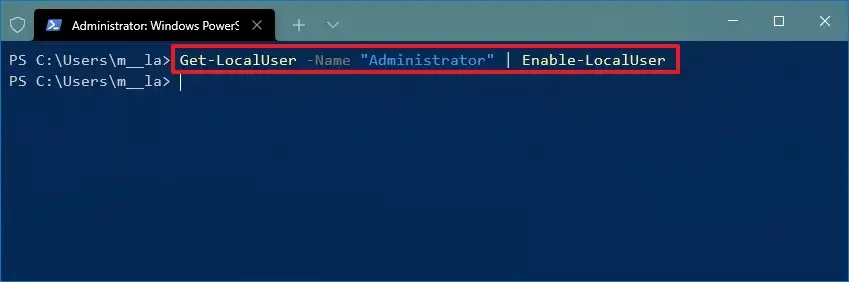
Prosessin suorittamisen jälkeen oletusjärjestelmänvalvojan tili aktivoituu ja on käytettävissä kirjautumisnäytössä.
Jos et enää tarvitse järjestelmänvalvojan tiliä, poista se käytöstä edellä kuvattujen ohjeiden mukaisesti. Sinun on kuitenkin käytettävä seuraavaa komentoa vaiheessa 3Get-LocalUser -Name "Administrator" | Disable-LocalUser .
3. Järjestelmänvalvojan tilin käyttöönotto Windows 10:ssä tietokoneen hallinnan avulla
Sisäänrakennetun järjestelmänvalvojan tilin käyttöönotto tietokoneen hallinnassa:
- Avaa Käynnistä .
- Etsi Computer Management ja napsauta ylintä tulosta avataksesi kokemuksen.
- Laajenna Paikalliset käyttäjät ja ryhmät -haara.
- Laajenna Käyttäjät – haara.
- Napsauta oikealla olevaa järjestelmänvalvojan tiliä hiiren kakkospainikkeella ja valitse Ominaisuudet – vaihtoehto.
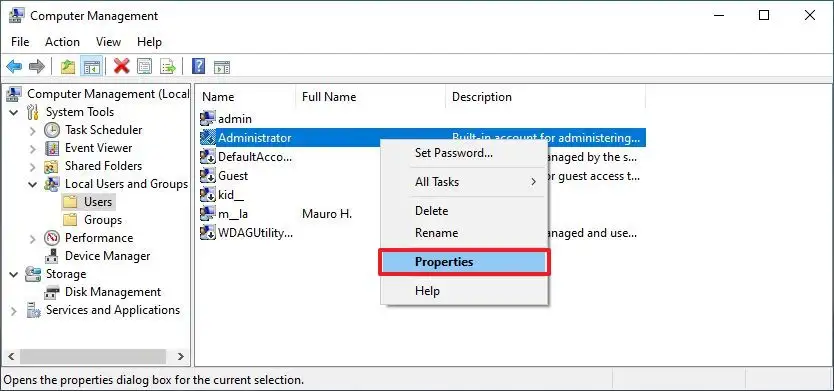
- Tyhjennä tilin deaktivointivaihtoehto .
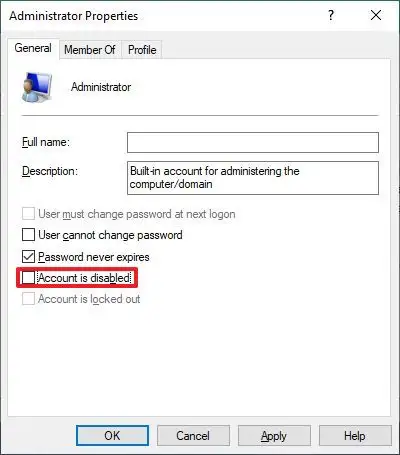
- Napsauta Käytä – painiketta.
- Napsauta OK – painiketta.
Prosessin suorittamisen jälkeen voit käyttää Windows 10:n sisäänrakennettua järjestelmänvalvojan paikallista tiliä kirjautumisnäytössä.
Voit deaktivoida tilisi ohjeiden avulla, mutta valitse vaihtoehto deaktivoida tilisi vaiheessa 6 .
Yllä olemme tarkastelleet kuinka aktivoida Windows 10 -järjestelmänvalvojan tili. Toivomme, että nämä tiedot ovat auttaneet sinua löytämään tarvitsemasi.